"17.2 DB2부터 iCloud 백업은 각 백업 후 시간이 점점 더 오래 걸립니다. 일반적으로 몇 분 안에 완료됩니다. 17.2 DB2 이후에는 30분에서 3시간 정도 걸립니다. 이제는 전혀 완료되지 않습니다. .. 시간이 무한정 계속 올라가는데 1일 남은 걸 가장 많이 봤어요."
- 레딧에서
최근 많은 iOS 사용자가 iOS 17로 업데이트하기 전에 iPhone 데이터를 백업 하는 동안 iCloud 백업이 너무 오래 걸린다고 불평했습니다. iCloud 백업이 왜 그렇게 오래 걸리나요? iCloud를 사용하여 백업하는 동안 어려움을 겪고 iCloud 백업 속도를 높이는 방법을 알고 싶다면 올바른 위치에 오셨습니다. 이 기사에서는 iCloud 백업이 너무 오래 걸리는 이유를 살펴보고 몇 가지 솔루션을 제공합니다. 이 문제를 해결하려면 계속 읽어보세요.
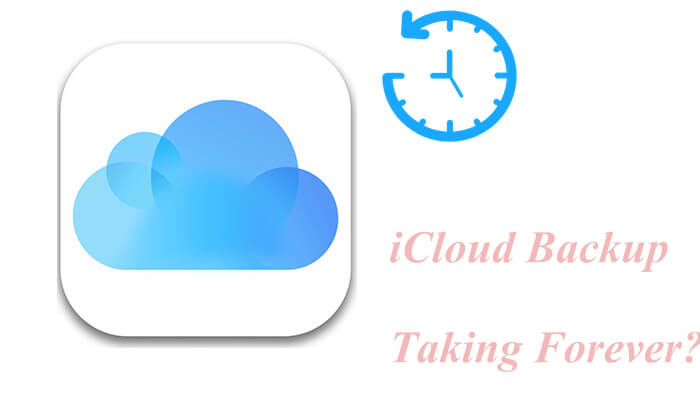
iPhone 백업이 오래 걸리는 문제를 해결하기 전에 다음과 같은 많은 의문을 가질 수 있습니다. iCloud는 무엇을 백업할 수 있습니까? 일반적으로 iCloud에서 백업하는 데 시간이 얼마나 걸리나요? 휴대폰을 백업하는 데 왜 이렇게 오래 걸리나요? 아래에서 답을 찾을 수 있습니다.
iCloud는 나중에 iCloud 백업에서 데이터를 복원 하여 데이터 손실 없이 새 기기로 전환할 수 있도록 iPhone, iPad 및 iPod에 다음 데이터를 모두 백업하도록 Apple에서 설계했습니다.
보너스: iCloud가 백업하는 내용 에 대해 자세히 알고 싶다면 여기를 클릭하여 이 기사를 읽어보세요.
많은 사람들이 iCloud 백업을 완료하는 데 몇 시간 또는 며칠이 걸리고 끝없이 기다려야 한다고 보고합니다. 그렇다면 iCloud 백업은 일반적으로 지구상에서 얼마나 걸리나요 ? 실제로 iCloud 백업에 소요되는 시간은 데이터 크기 및 네트워크 연결에 따라 다를 수 있습니다. 예를 들어, iPhone에 1Mbps 인터넷 연결과 1.5GB 데이터가 있는 경우 다음 데이터 백업을 완료하는 데 3시간이 걸릴 수 있습니다.
게다가 iCloud나 iPhone의 내부 메모리에 저장 공간이 부족한 경우 iCloud 백업에 소요되는 시간을 예측하기 어렵습니다. 따라서 iCloud 백업에 며칠이 걸린다면 해당 요소를 고려하고 그에 따라 조치를 취할 수 있습니다.
위에서 언급했듯이 인터넷 연결 상태가 좋지 않고 파일이 크며 iCloud나 휴대폰 내부 메모리 저장 공간이 충분하지 않으면 iCloud 백업에 너무 오랜 시간이 걸릴 수 있습니다. 또한 다음을 포함한 다른 요인으로 인해 이러한 결과가 발생할 수 있습니다.
iCloud 백업이 왜 그렇게 오래 걸리나요? 당신은 이미 철의 진실을 알고 있습니다. 이 문제를 적절하게 해결하려면 아래 해결 방법을 계속 읽어보세요.
iPhone 데이터를 정기적으로 백업하는 것은 매우 중요합니다. iCloud 백업이 오래 걸리는 경우 iCloud 백업을 더 빠르게 만드는 방법은 무엇입니까 ? 다음 팁과 요령을 시도해 볼 수 있습니다.
네트워크 연결이 좋지 않으면 iCloud 백업이 느려질 수 있으므로 Safari 검색 결과를 열어서 인터넷 연결 상태가 좋지 않은지 확인할 수 있습니다. 페이지가 느리게 열리면 더 빠른 Wi-Fi 네트워크에 연결하거나 라우터를 다시 시작할 수 있습니다.
불필요한 파일이 너무 많으면 저장 공간을 차지하고 파일 읽기 및 스캔 프로세스가 느려집니다. iCloud 백업이 느려지면 iPhone 내부 메모리에서 Safari 브라우저 쿠키, 임시 파일, 앱 캐시 및 기타 쓸모 없는 파일을 지워 iPhone 저장 공간을 더 확보 할 수 있습니다. 또한 수백 메가바이트에 달하는 사진, 동영상, 음악을 영구 삭제하면 공간이 더 넓어집니다.

iCloud 백업이 여전히 너무 오래 걸리면 iCloud 저장 공간이 충분하지 않은 것일 수 있습니다. 이 문제를 해결하려면 이전 iCloud 백업을 제거하여 더 많은 저장 공간을 확보하고 백업 속도를 높일 수 있습니다. 이렇게 하면 관련 앱이 꺼지고 iCloud에서 백업이 완전히 삭제됩니다 .
iCloud 백업 속도를 높이는 방법은 무엇입니까?
iOS 10.2 및 이전 버전: iPhone에서 "설정" > "일반" > "저장소 및 iCloud 사용"으로 이동한 후 > "iCloud" 섹션에서 "저장소 관리" 옵션 선택 > 아래에서 관리하려는 기기를 탭하세요. "백업" 옵션 > "백업할 데이터 선택" 섹션에서 "모든 앱 표시" 선택 > 원하는 앱 끄기 > 팝업 창에서 작업 확인
iOS 10.3 및 이후 버전: iPhone에서 "설정" 열기 > "Apple ID" 탭 > "iCloud" > "저장소" > "저장소 관리" > 동일한 장치를 사용하는 경우 "백업" 섹션에서 장치 선택 여러 iOS 기기의 Apple ID > "모든 앱 표시" 누르기 > 원하는 앱 끄기 > 팝업에서 "끄기 및 삭제" 옵션 클릭.

백그라운드에서 많은 앱이 실행되는 경우 iCloud 백업 속도가 느려지는 현상도 발생합니다. 해당 앱을 삭제하고 싶지 않은 경우 설정에서 iPhone 백업을 방해하는 앱을 비활성화할 수 있습니다.
iPhone에서 "설정"으로 이동하여 > "Apple ID" > "iCloud"를 탭하고 > 앱의 백업 옵션을 비활성화합니다.

iPhone을 처음 백업하거나 오랫동안 iPhone을 백업하지 않은 경우 파일을 백업하는 데 시간이 오래 걸립니다. 따라서 iPhone을 더 자주 백업하여 향후 백업을 원활하게 수행할 수 있습니다.
iPhone을 백업하는 데 시간이 오래 걸리는 것은 iPhone의 이전 운영 체제로 인해 발생할 수도 있습니다. 그런 다음 iPhone을 최신 iOS 버전으로 업데이트하고 파일을 다시 백업해 보세요. 수행 방법은 다음과 같습니다.
1단계. iPhone 또는 iPad에서 "설정" 앱을 찾아서 누릅니다.
2단계. "설정"에서 "일반" 옵션을 찾아 탭한 다음 아래로 스크롤하여 "소프트웨어 업데이트"를 찾아 탭합니다.
3단계. 시스템이 자동으로 최신 버전의 iOS 확인하고 업데이트 정보를 표시합니다. "다운로드 및 설치" 버튼을 누르고 시스템이 최신 버전을 다운로드하고 설치할 때까지 기다립니다. ( iPhone 소프트웨어 업데이트에 실패했나요 ?)

이렇게 하면 시스템이 새로 고쳐져 수많은 버그가 수정됩니다. 많은 iPhone, Android 및 컴퓨터 문제에 대한 보편적인 솔루션처럼 보이지만 대부분 며칠이 걸리는 iCloud 백업 문제를 해결합니다.

그러나 위의 팁이 항상 작동하는 것은 아닙니다. iOS 데이터를 효율적으로 백업하려면 최고의 iCloud 백업 대체 앱인 Coolmuster iOS Assistant를 사용하여 iPhone의 모든 것을 몇 분 만에 백업해 보세요. 이 도구는 iCloud를 여러 배로 능가하는 백업 속도를 자랑하며 iPhone 데이터를 보호하는 신속하고 효율적인 수단을 보장합니다.
Coolmuster iOS Assistant의 주요 특징:
iOS Assistant를 사용하여 iPhone을 컴퓨터에 백업하려면 아래 단계를 따르세요.
01 이 도구를 컴퓨터에 설치하세요. 이 프로그램을 실행하고 USB 케이블을 통해 iPhone을 컴퓨터에 연결하십시오. 프로그램이 자동으로 장치를 감지합니다. iPhone에 창이 나타나면 "신뢰" 옵션을 선택하십시오. 그런 다음 이 프로그램에서 "계속" 옵션을 클릭하여 계속 진행하세요.

02 프로그램이 장치를 인식하면 모든 iPhone 데이터가 이 프로그램에 나열됩니다.

03 한 번의 클릭으로 iPhone에 있는 모든 것을 백업하려면 상단의 "Super Toolkit"을 클릭하고 > "iTunes 백업 및 복원"을 누르고 > "백업" 옵션을 선택하고 > 드롭다운 메뉴에서 장치를 선택하고 컴퓨터에서 파일을 저장할 위치를 결정합니다. > "확인" 옵션을 탭하여 모든 iPhone 데이터 백업을 시작합니다.

iPhone 데이터를 선택적으로 백업하려면 "내 장치" 섹션으로 이동하여 왼쪽 패널에서 파일 형식을 클릭하고 백업할 항목을 미리 보고 선택한 다음 "내보내기" 버튼을 클릭하세요.

비디오 튜토리얼:
iCloud 백업이 영원히 지속되는 경우가 발생하면 곤란합니다. 이 문제를 성공적으로 해결하기 위해 이 문서에서는 7가지 쉬운 방법을 제공합니다. 이러한 방법으로 문제를 해결할 수 없는 경우 Coolmuster iOS Assistant를 사용하면 한 번의 클릭으로 iPhone의 모든 내용을 안전하고 신속하게 백업할 수 있습니다. 시도해 볼 수 있습니다.
이 글이 도움이 되셨다면 더 많은 분들이 보실 수 있도록 공유해 주시고, 문의사항이 있으시면 댓글을 남겨주세요.
관련 기사:
iCloud 백업이 중단되는 이유는 무엇입니까? iCloud 백업이 작동하지 않는 문제를 해결하는 방법?
iCloud에서 복원 남은 시간 추정이 중단되었습니까? 지금 고쳐!





